Chưa có sản phẩm trong giỏ hàng.
Windows
Cách chặn những quảng cáo đáng ghét trên trình duyệt Microsoft Edge
Website suamaytinhpci.com có bài Cách chặn những quảng cáo đáng ghét trên trình duyệt Microsoft Edge – Microsoft Edge được đánh giá rất cao về tốc độ và giao diện thân thiện với người dùng. Do đó MicroSoft Edge thuyết phục được số lượng người dùng đáng kể. Tuy nhiên vì Edge là một trình duyệt mới nên trình duyệt chưa tích hợp tiện ích mở rộng (tính cho đến thời điểm này) để chặn quảng cáo như trên các trình duyệt khác như Chrome ( Adblock ) và FireFox.
Một trong số tính năng mới được tích hợp trên Windows 10 đây chính là sự xuất hiện của trình duyệt Microsoft Edge. Trong sau này rất có thể trình duyệt này sẽ thay thế tận gốc trình duyệt Internet Explorer.
Microsoft Edge được đánh giá rất cao về tốc độ và giao diện thân thiện với những người dùng. Do đó MicroSoft Edge thuyết phục được số lượng người sử dụng đáng kể.
Tuy nhiên vì Edge là một trình duyệt mới nên không được tích hợp tiện ích mở rộng (tính cho tới thời điểm này) để chặn quảng cáo như trên các trình duyệt khác như Chrome ( Adblock ) và FireFox.
Để chặn những quảng cáo đáng ghét khiến bạn cực khó chịu trên trình duyệt Edge, bạn thực hiện theo những bước dưới đây:
Bước 1: Cài đặt HostsMan
Tải HostsMan về máy và cài đặt tại đây.
Sau khi đã tải xong HostsMan, bạn tiến hành bung file file ZIP sau đó chạy file .exe để cài đặt HostsMan.
Bước 2: Chạy HostsMan
Sau khi đã cài đặt xong HostsMan, bạn triển khai chạy chương trình. Khi HostsMan khởi chạy, bạn click chọn Run as Administrator.

Bước 3:
Sau khi HostsMan khởi chạy dưới quyền Admin, bạn click chọn Manage Source và đánh tích mục MVPS Host , sau đó click chọn Close .
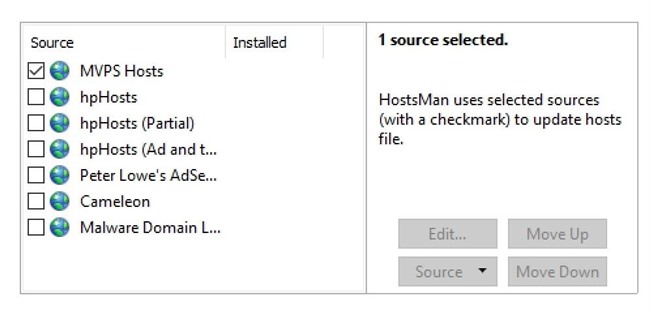
Bước 4: Cập nhật File Host
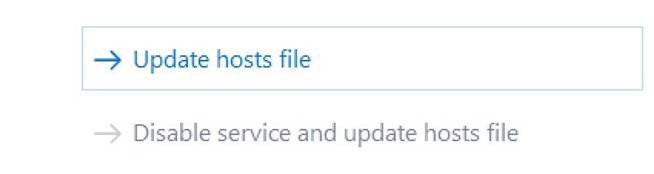
Sau khi thực hành xong các bước tren, bạn click vào Check for Updates để HostsMan kiếm tìm và cập nhật file host.
Sau khi công đoạn kết thúc, file MPVS Host sẽ có cài đặt trên máy tính của bạn.
Từ giờ mỗi khi sử dụng trình duyệt Microsoft Edge bạn không còn phải lo lắng những quảng cáo đáng ghét sẽ làm phiền bạn.
Tham khảo thêm một số bài viết dưới đây:
Hướng dẫn chặn cửa sổ Pop-up quảng cáo trên tất cả thứ mọi trình duyệt
Hướng dẫn cách “cắt đuôi” những quảng cáo đáng ghét
Hướng dẫn 3 cách dễ dàng tắt quảng cáo trên video YouTube
Chúc các bạn thành công!
Từ khóa bài viết: chặn quảng cáo, trình duyệt microsoft edge, chặn quảng cáo trên edge, tắt quảng cáo trên edge, thủ thuật chặn quảng cáo, thủ thuật Microsoft Edge
Bài viết Cách chặn những quảng cáo đáng ghét trên trình duyệt Microsoft Edge được tổng hợp sưu tầm và biên tập bởi nhiều user – Sửa máy tính PCI – TopVn Mọi ý kiến đóng góp và phản hồi vui lòng gửi Liên Hệ cho chúng tôi để điều chỉnh. Xin cảm ơn.

 Chuyên Nghiệp trong phục vụ với hơn 20 Kỹ thuật IT luôn sẵn sàng tới tận nơi sửa chữa và cài đặt ở Tphcm. Báo giá rõ ràng. 100% hài lòng mới thu tiền.
Chuyên Nghiệp trong phục vụ với hơn 20 Kỹ thuật IT luôn sẵn sàng tới tận nơi sửa chữa và cài đặt ở Tphcm. Báo giá rõ ràng. 100% hài lòng mới thu tiền.









